Co naznačuje chyba porušování hlídacího psa DPC a jak jej eliminovat

- 5009
- 52
- Miloš šulc Phd.
Práce v počítači nebo notebooku není zdaleka bez mrázových nebo nevydaných. Někdy vycházejí určité chyby.
Ale objektivně nejstrašnější a nejnepříjemnější jsou ty, které jsou doprovázeny vzhledem BDOS. To je obrazovka modré smrti.
Tyto chyby zahrnují porušení DPC Watchdog. Spolu s tím se na obrazovce zobrazí kód 0x00000133. Problém je vážný a vyžaduje zvýšenou pozornost. Jinak budou důsledky zklamáním.

Co to znamená
Nejprve musíte zjistit hodnotu chyby porušení hlídacího psa DPC na Windows 10 nebo Windows 8. Stejně tak je charakteristické pro všechny operační systémy.
Tato slova skrývají podstatu problému samy o sobě. Chyba ve skutečnosti říká uživateli, že existuje nesprávný, příliš dlouhý provoz mechanismu DPS, který je zodpovědný za odložené procedury volání. Problém se vyskytuje na úrovni expedice nebo vyšší.
Je však nepravděpodobné, že by takové vysvětlení poskytlo některé informace obyčejnému uživateli, který se s ničím podobným nesetkal, a většina problémů se používá k řešení prostřednictvím specialistů.
Když mluvíme v jednoduchém jazyce, pak se tato chyba v zásadě objeví v důsledku poruchy u konkrétního ovladače. Vyžaduje zvýšenou pozornost, která by za normálních pracovních podmínek neměla být.
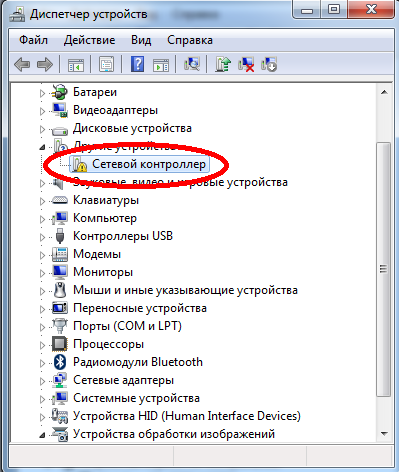
Pokud dojde k takovým chybám, existuje riziko neodvolatelného ztráty dat nebo se setká s selháním počítačového vybavení. Z tohoto důvodu se operační systém rozhodne deaktivovat nouzovou situaci a vydá vhodnou zprávu na pozadí obrazovky Blue Death.
Možné důvody
Před opravou chyby, jako je porušení hlídacího psa DPC na Windows 10 nebo jiná verze OS, musíte zjistit, proč se objeví a jak dále postupovat.
Poměrně často s modrou obrazovkou s porušením nápisu DPC Watchdog, ti, kteří se nedávno přestěhovali z již zastaralé Windows 7 nebo více relevantních Windows 8 k nejnovější verzi OS v osobě Windows 10. Po instalaci a připojení nového zařízení k počítači dojde k chybě buď k chybě.
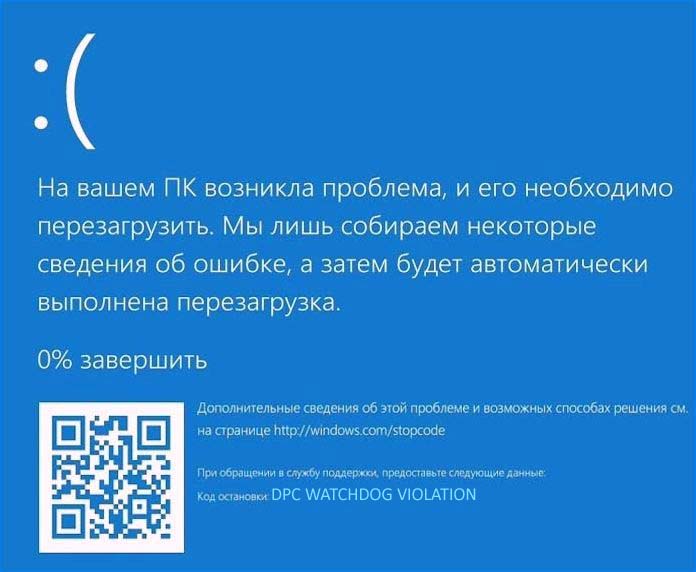
Praxe však ukazuje, že kód zastavení s označením hlídacího psa DPC na počítačích s počítači s Windows 10 a dalšími verzemi OS obvykle na obrazovce zcela spontánně dochází.
Odborníci identifikují několik hlavních důvodů:
- Verze použitého operačního systému nepodporuje ovladač z konkrétního zařízení. Je třeba si uvědomit, zda počítač pracoval normálně při používání Windows 7 s tímto ovladačem. Pokud ano, ale při přechodu do jiného okamžiku se situace změnila, problém je v tom.
- Ovladač zařízení je poškozen připojeným k počítači.
- Samotné zařízení selhalo nebo jeho firmware je velmi zastaralé.
- Provoz zařízení se provádí v abnormálním režimu.
- Škodlivý software pronikl do systému. Viry jsou na vině.
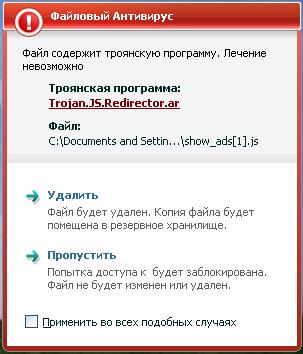
Nainstalovaná antivirová služba obvykle podává zprávy o souborech spustitelných trojských.
- Komponenty registru nebo systémové soubory jsou poškozeny.
- Porucha z modulů RAM.
- Vzhled četných rozbitých sektorů na pevném disku.
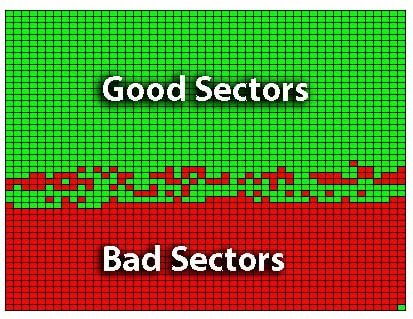
- Vznik konfliktu mezi programy a různými službami v operačním systému a.
Vzhledem k tomu, že se po připojení nového vybavení objevuje poměrně modrá obrazovka s takovou chybou, stojí za zvážení této možnosti.
Víno nejčastěji leží na:
- pevné disky;
- pevné jednotky;
- paměťové karty;
- externí pevné disky;
- připojená mobilní zařízení;
- grafické karty;
- síťové adaptéry;
- Periferní zařízení připojená k PC prostřednictvím USB.

Když vidíte modrou obrazovku a porušení nápisu DPC Watchdog, uživatelé Windows 8 a další verze operačního systému se musí pokusit eliminovat problém.
To můžete udělat pozorováním pokynů kroku -pomocí pokynů.
Průvodce krokem -
Chcete -li odstranit takovou chybu, jako je porušení hlídacího psa DPC, ke které dochází při instalaci nové verze Windows 10 nebo za jiných okolností, musíte najít příčinu a tak či onak, abyste se s ní vypořádali.
STEP -BY -STEP INstrution stanoví implementaci takových operací:
- Stáhněte si systém v nouzovém režimu;
- Odpojte rychlé načítání;
- aktualizovat ovladače;
- zkontrolovat teplotu;
- Aplikovat SFC;
- Zkontrolujte pevný disk a defragmentujte;
- obnovit nebo znovu nainstalovat OS;
- Zkoušejte a změňte moduly RAM.
Nyní více o každém kroku.
Bezpečný režim
Vzhledem k tomu, že na obrazovce se nyní zobrazí nápis BDO a DPC Watchdog narušení, došlo k kritické chybě, díky níž operační systém nelze normálně načíst.
Chcete -li jej obnovit s minimálními důsledky a najít příčinu, musíte načíst OS, ale prostřednictvím bezpečného režimu.
Chcete -li otevřít přístup k Windows 10 nebo Windows 8, když došlo k chybě porušení DPC Watchdog, potřebujete:
- Pošlete počítač k restartu;
- Po dokončení testu BIOS klikněte na klávesy Shift a F8

- Počkejte na zatížení systému v nouzovém režimu;
- První věc, která zahájí jakýkoli antivirový program pro skenování pro možnou infekci.
Pokud ve fázi ověření antiviru nebyly nalezeny žádné hrozby, můžete přejít k dalšímu kroku.
Režim rychlého načítání
Vzhledem k tomu, že Windows 8 a 10 se nemohou chlubit stabilním výkonem, nelze vyloučit, že chyba se stala důsledkem výchozího režimu, který zajišťuje rychlé zatížení operačního systému. Pokud zastávka vzniká právě kvůli tomu, režim se zdravotním postižením pomůže problém vyřešit mnoha způsoby.
K vypnutí rychlého stahování bude uživatel potřebovat:
- Stiskněte volnou plochu plochy pravým tlačítkem;
- Otevřete kontextovou nabídku „Ovládací panel“;
- Přejděte do části „Systém a zabezpečení“;
- najít blok nazvaný „Power“;

- Kliknutím na tuto část na levé straně nového okna přejděte do kategorie „Akce tlačítek“;
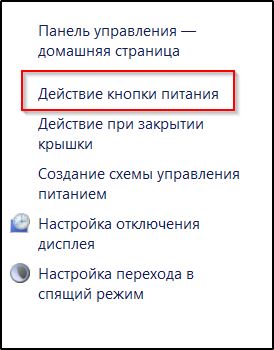
- Odstraňte ochranu kliknutím na bod „Změna parametrů“, které nejsou k dispozici;
- Odstraňte stojící zaškrtnutí před linií „Zapněte rychlé spuštění“;
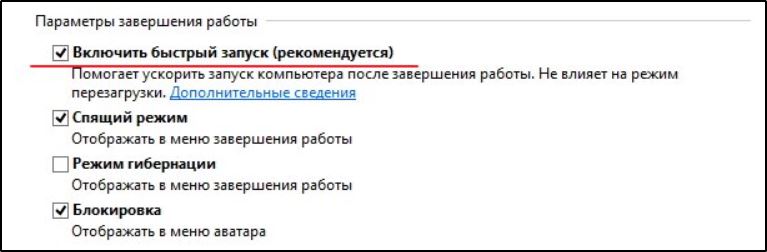
- Uložte změny v nastavení.
Zbývá pouze poslat počítač do obvyklého restartu a zkontrolovat, zda bude operační systém načten v normálním režimu poté.
Pokud problém nikam nevede a notebook nebo počítač nadále rozdává modrou obrazovku smrti, můžete se bezpečně přesunout na další bod.
Řidiči
Často se stává, že k zavažované chybě dochází přesně v důsledku nesprávné provozu ovladačů jednoho nebo druhého integrovaného zařízení. To znamená, že problém je z ovládacích souborů.
V tomto případě můžete uvést následující doporučení:
- Klikněte na klíč „Start“ pomocí pravého tlačítka;
- V kontextové nabídce vyberte část „Disples zařízení“;
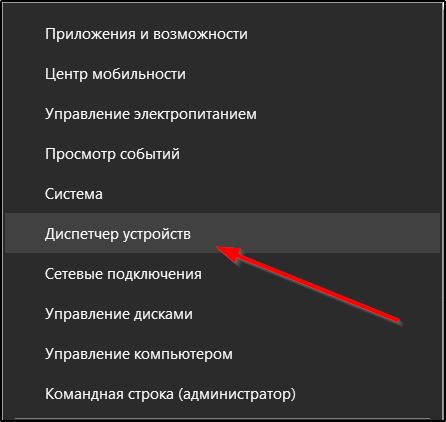
- Otevřete seznam zařízení nainstalovaných na počítači;
- Důkladně zkontrolujte nápisy v tomto seznamu;
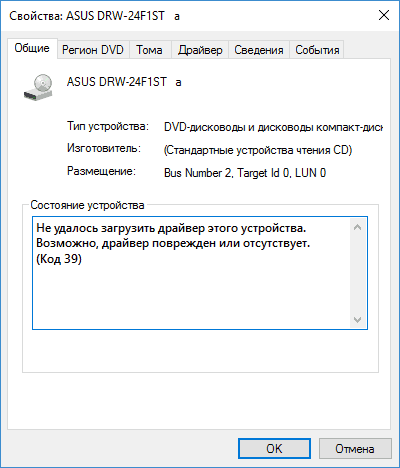
- sledovat možnou přítomnost vykřičník nebo dotazovací znaky naproti tomuto nebo tomuto zařízení;

- aktualizovat konfiguraci;
- otevřeno samostatně každé z hlavních zařízení;
- Spusťte pro ně aktualizaci ovladačů.
Navíc toto zařízení nemusí nutně vykřičník nebo dotazovací značky. Ale pokud existuje problém, nejčastěji jsou přítomni.
Střídavě aktualizovat všechny ovladače, restartujte počítač a zkontrolujte, zda po něm chyba zbývá.
Teplotní režim
Někteří uživatelé sami vyvolávají na svém počítači vážné problémy. A často se to děje v případech, kdy se uživatel snaží zařízení rozptýlit, zvýšit jeho výkon a efektivitu. Ve snaze o rychlost však mnozí zapomínají na důležitost udržování stabilní teploty.
Kromě zrychlení modulů je také pozorována špatná ventilační operace, zařízení přehřívá, což vede k nouzovému vypnutí a různé druhy chyb. Mezi nimi je porušení DPC Watchdog.
Chcete -li se ujistit nebo vyvrátit tento odhad, můžete použít jakoukoli užitečnost ke kontrole teplotního režimu zařízení. Zvláštní pozornost při skenování musí být věnována procesoru a grafické kartě.
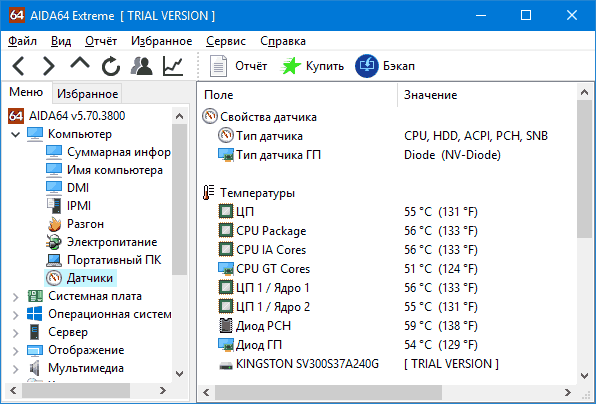
Pokud je teplota v rámci normálních limitů, nepřesahuje nad 40–45 stupňů při zatížení nebo 30-35 v normálním režimu, pak lze tento důvod vyloučit. V přítomnosti potvrzeného přehřátí se doporučuje vyhodit systém, zkontrolovat výkon chlazení a vyrovnat provedené zrychlení. Možná budou muset být nahrazeny některé komponenty.
Pomocí SFC
Chcete -li zkontrolovat skutečnost nespravedlnosti systémových souborů, můžete použít nástroj zabudovaný do operačního systému s názvem SFC. S jeho pomocí jsou naskenovány části pevného disku. Nástroj navíc také obnovuje velké množství zhoršených součástí operačního systému.
Pokud je příčina pozorována ze strany poruch softwaru, tato metoda pomáhá skvěle.
Chcete -li tento postup provést, musíte provést následující kroky:
- stiskněte kombinaci klíčů Win a X;
- V nabídce otevřeného kontextu otevřete příkazový řádek (povinné s právy správce);
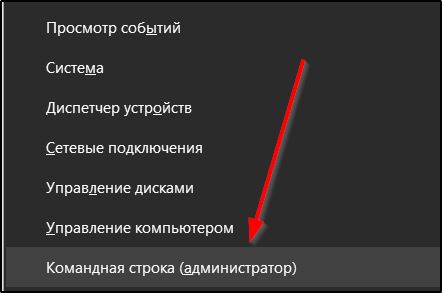
- Zaregistrujte příkaz SFC /Scannow;
- Potvrďte spuštění nástroje Enter Key;
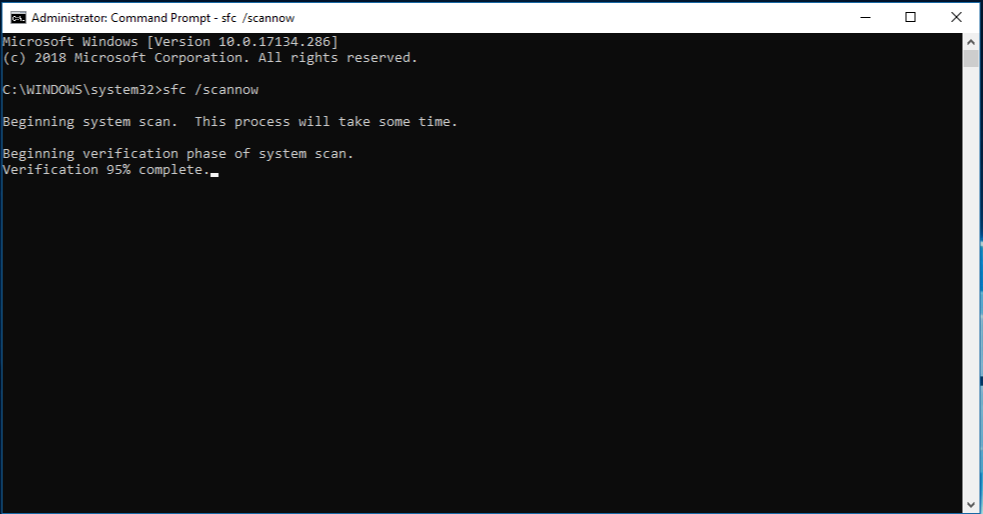
- Na konci postupu se podívejte na výsledky;
- Pošlete počítač a restartujte.
Pokud se situace nezměnila, přejděte dál.
Kontrola a defragmentace
Když defragmentace nebyla na počítači po dlouhou dobu provedena, četná fragmentace a vytvoření velkého počtu rozbitých odvětví je také schopno tuto chybu vyvolat zvažovanou chybu.
Zde není vůbec nutné používat software třetích stran. Existuje dostatek příležitostí pro vytvořené nástroje.
V tomto případě se doporučuje tak učinit:
- Kliknutím na pravé tlačítko myši "Spuštění";
- Otevřete kontextovou nabídku;
- Spusťte „vodič“;
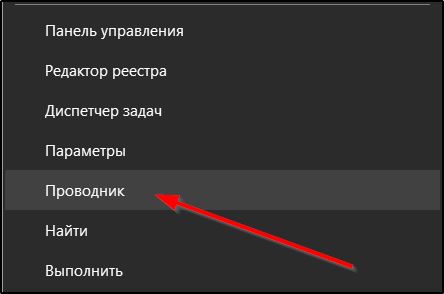
- vyberte systémový objem (část pevného disku, kde je nainstalován operační systém);
- Stiskněte jej pravým tlačítkem;
- otevřené „vlastnosti“;
- Přejděte na kartu „Service“;
- Klikněte na klíč „Zkontrolovat“.
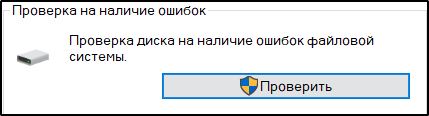
Když je ověření dokončeno a sektory systémů vzpamadí, na stejné kartě, ale již v části „Optimalizace a defragmentace“ musíte kliknout na tlačítko Optimalize Optimalize.
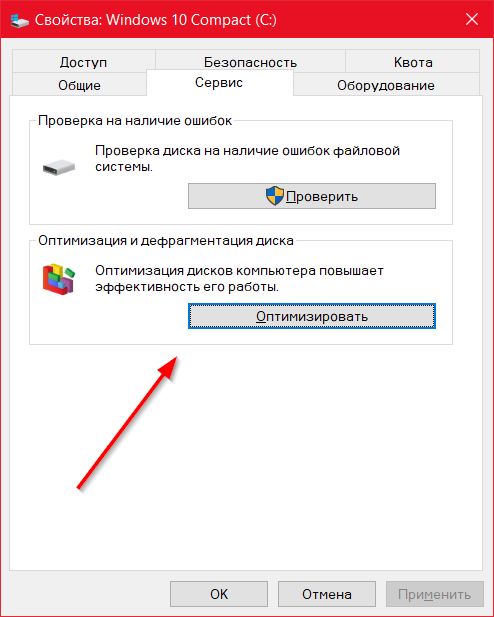
Postup může trvat hodně času. Ale buďte trpěliví a nevypněte analýzu.
Rollback nebo přeinstalování systému systému
Pokud dojde k selhání po určitém postupu, instalaci řidičů a jiných akcí, bude srážka systému do jeho pracovního stavu docela přirozená akce.
Chcete -li to provést, musíte jít do režimu obnovy a vybrat bod, ve kterém operační systém normálně fungoval. K tomu samozřejmě musíte pravidelně vytvářet body obnovy.
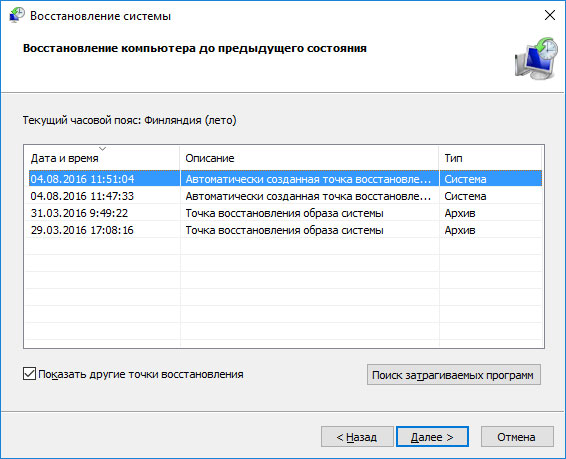
Pokud postup s vrácením operačního systému do pracovního stavu nedal pozitivní výsledek, pak jediným řešením je úplné opětovné instalace OS. To rozhodně odstraní chybu, pokud to bylo způsobeno přesně problémy softwaru.
Moduly RAM
Nelze vyloučit, že uvažovaná chyba byla výsledkem porušení výkonu modulů RAM. Jak mnoho uživatelů ví, tyto moduly jsou nainstalovány ve speciálních konektorech na základní desce. A na nějakém počítači je jich několik.
Uživatelé by se proto měli pokusit změnit svá místa. Buď vezměte každý modul postupně a zkontrolujte, zda se situace změní poté.

Pokud jsou na straně modulů RAM pozorovány fyzické poruchy, pak již nebude nic jiného, kromě jejich nahrazení možné.
Téměř každý může čelit chybě porušení hlídacího psa DPC. Ačkoli je to považováno za závažné a nebezpečné, způsob, jak jej vyřešit, a nezávislý, je stále.
Extrémně pečlivě urychlejte procesory a grafické karty. Protože právě proto hardware nejčastěji trpí. Navíc existuje pravděpodobnost chyby v důsledku selhání softwaru, konfliktů vybavení, nesprávně pracujících řidičů atd.
Doporučuje se začít s nejjednoduššími možnými důvody. Pokud nelze nic udělat, je lepší kontaktovat ověřené kvalifikované specialisty. To platí zejména pro hardwarové poruchy, pro které je vyžadována oprava zařízení.
Přihlaste se k odběru, zanechte komentáře a položte relevantní otázky!

